Simply CRM интегрирует WordPress и WooCommerce, чтобы предоставлять вам информацию о ваших клиентах, продуктах и заказах в режиме реального времени на вашем сайте электронной коммерции. Модуль интеграции WordPress и WooCommerce в Simply CRM функционирует как расширение плагина WooCommerce, что означает, что у вас должен быть установлен плагин для синхронизации данных с Simply CRM .
Как установить плагин Simply CRM
Процесс установки довольно прост.
Откройте панель управления WordPress вашего сайта и откройте вкладку «Плагины» в левом меню. В разделе «Плагины» выберите опцию «Добавить новый», чтобы начать процесс установки.
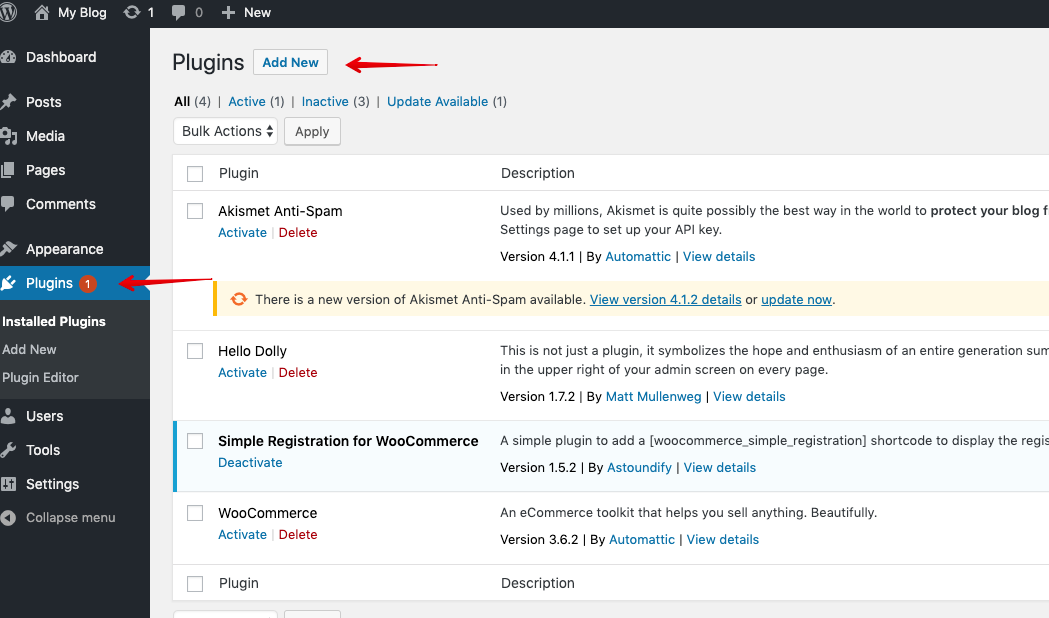
В новом окне нажмите кнопку «Загрузить плагин» и выберите файл модуля на своем компьютере.
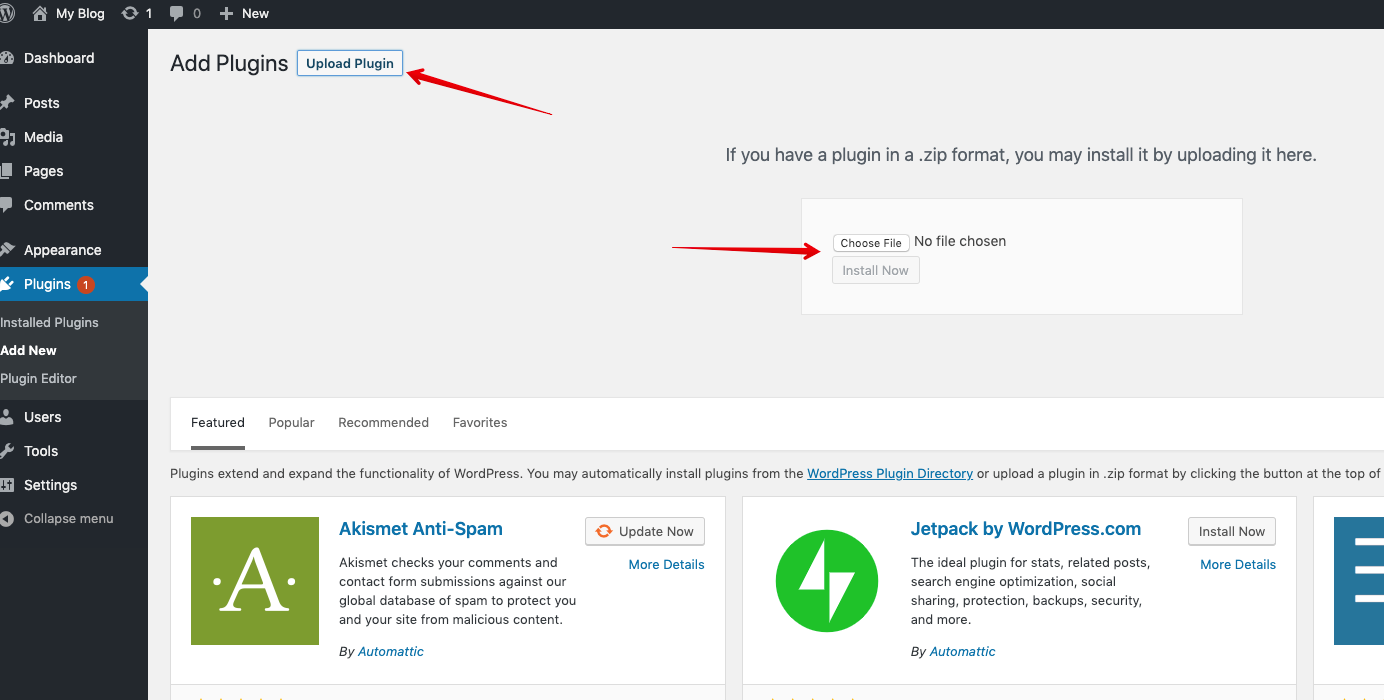
После успешной установки плагина вам необходимо будет активировать его. Имейте в виду, что модуль не будет работать, если вы не активируете его после установки.
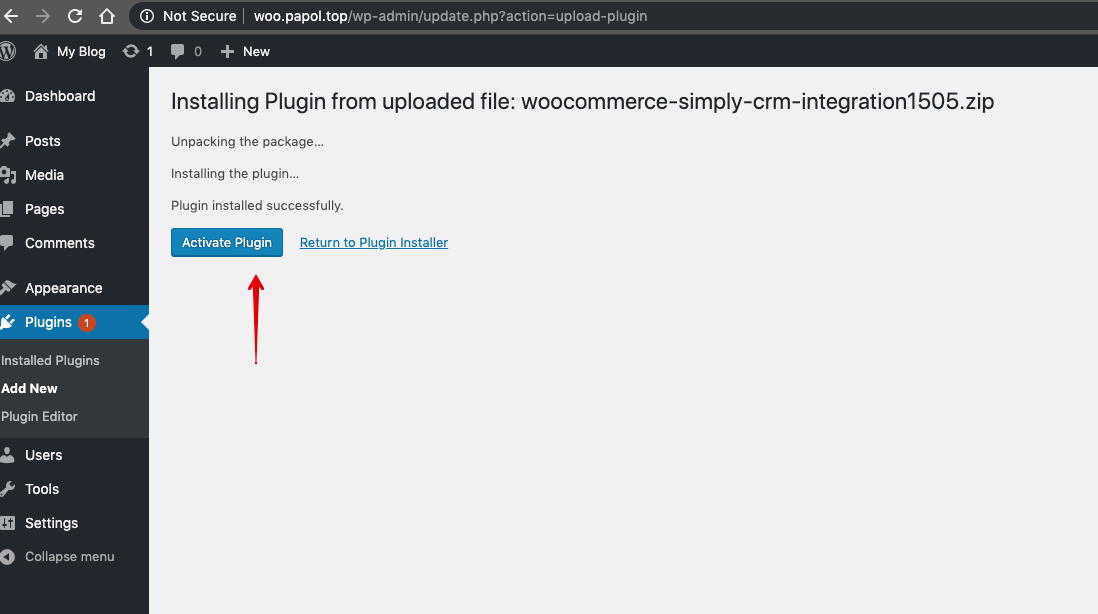
Как настроить параметры интеграции
После установки модуля вам нужно будет настроить его параметры, прежде чем вы сможете начать использовать данные WordPress / WooCommerce в вашем экземпляре Simply CRM .
Выполните шаги, описанные ниже, чтобы настроить параметры модуля.
В вашем экземпляре Simply CRM откройте окно «Мои настройки».
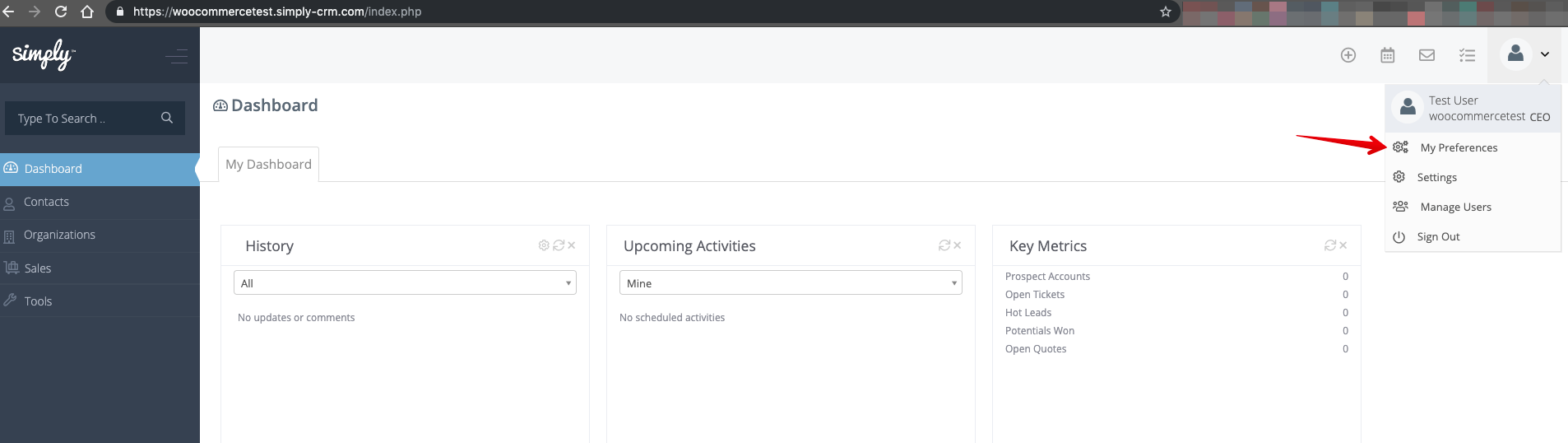
Из раздела User Login & Role скопируйте имя пользователя в плагин модуля интеграции Simply CRM , к которому вы можете получить доступ на панели инструментов вашего сайта, как показано на скриншотах ниже.
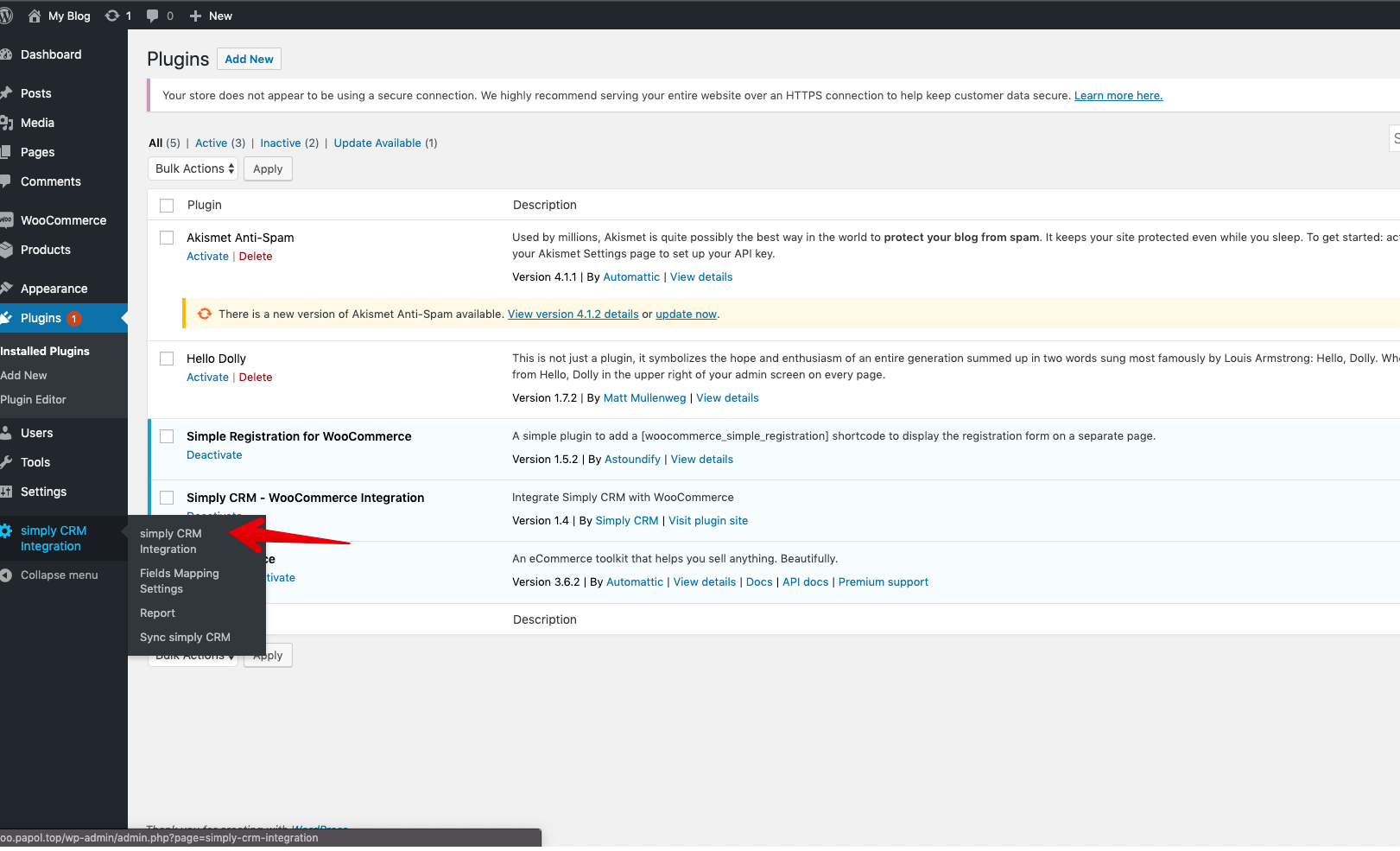
В плагине модуля Simply CRM откройте страницу настроек.
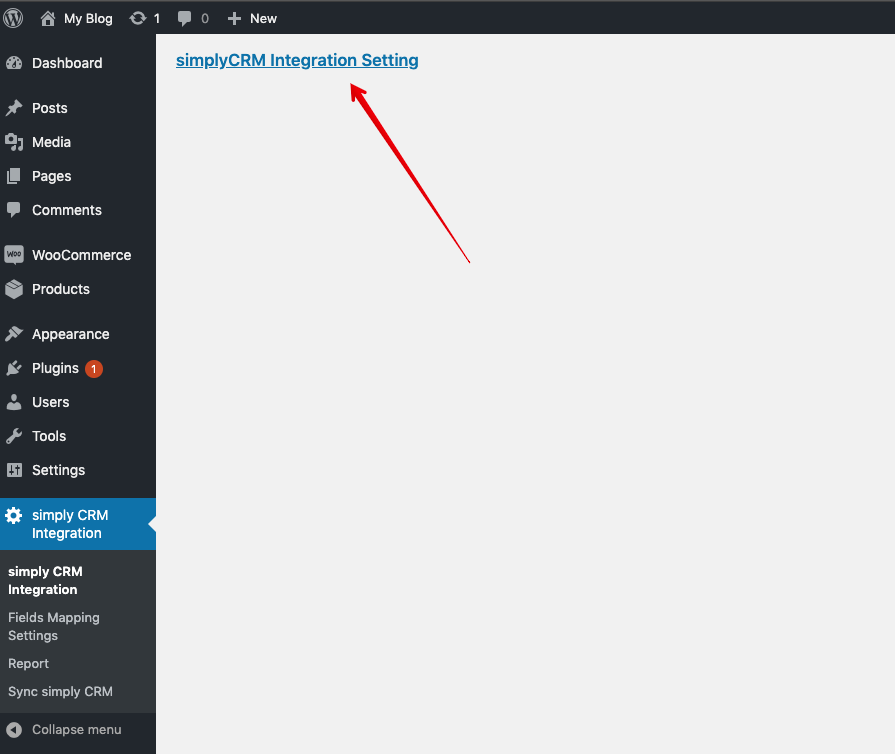
Кроме того, вы можете открыть плагин WooCommerce и его настройки. Оттуда перейдите на вкладку интеграции Simply CRM на странице настроек WooCommerce.
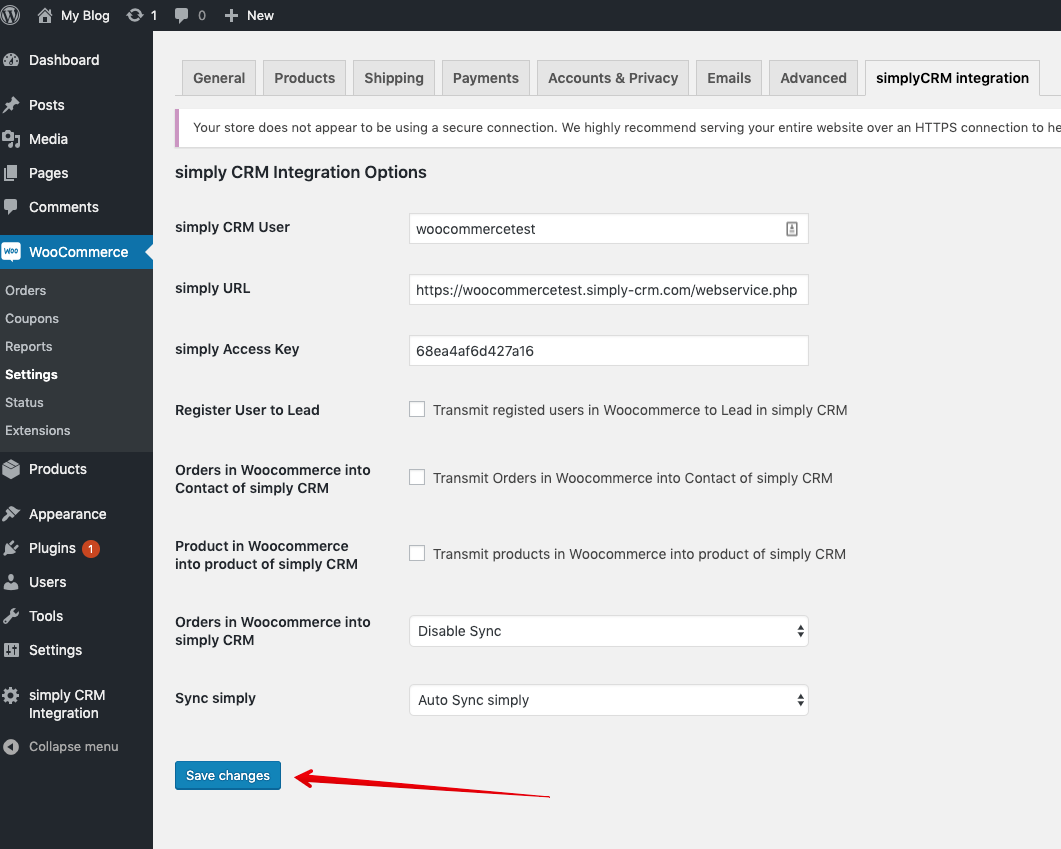
Вставьте имя пользователя в соответствующее поле.
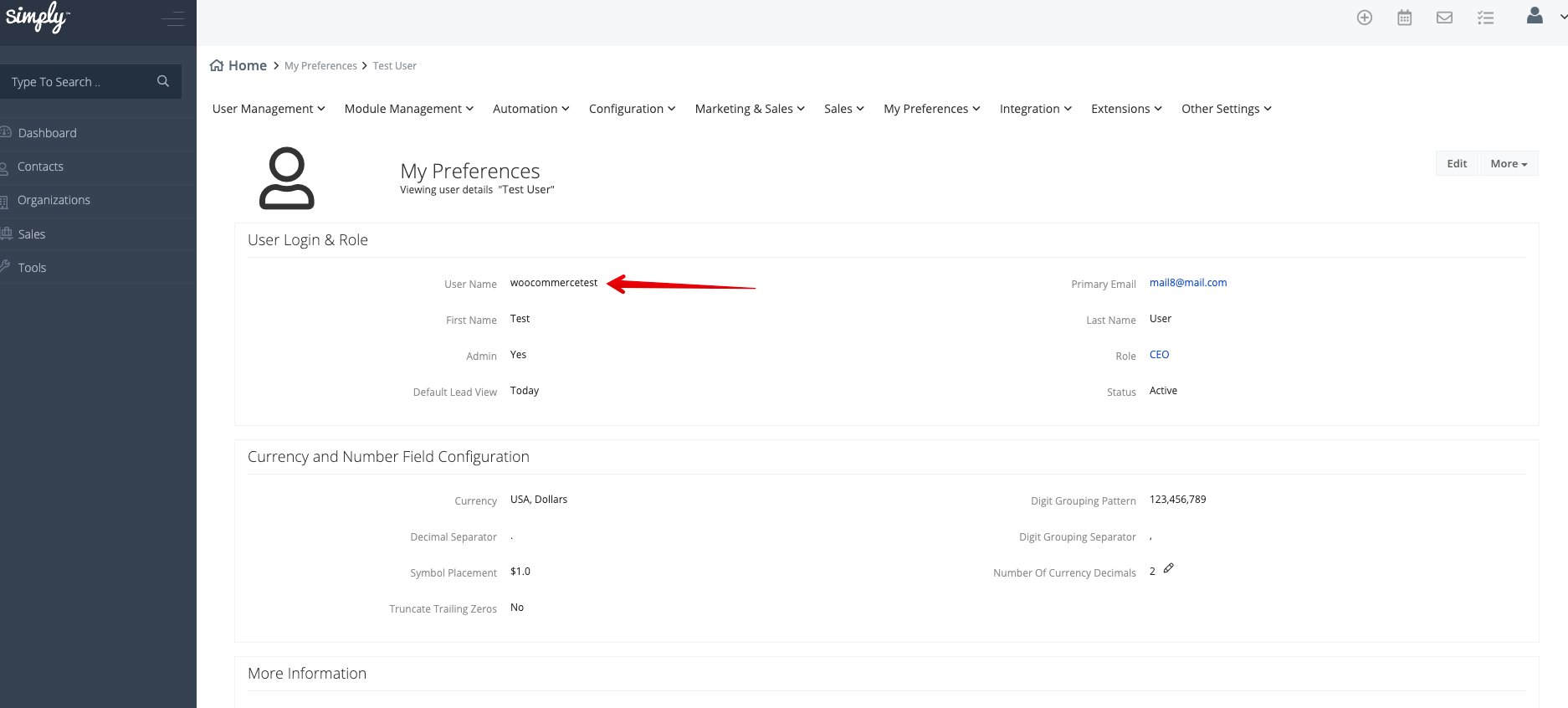
Вернитесь в Simply CRM и прокрутите вниз до нижней страницы, чтобы найти дополнительные параметры пользователя. Затем повторите ту же процедуру с ключом доступа.
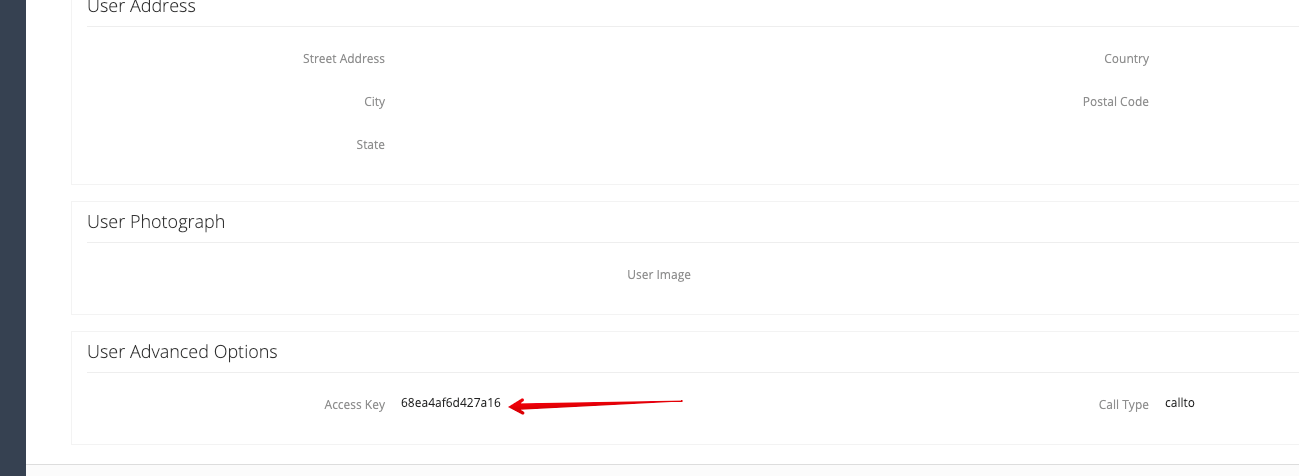
Варианты WooCommerce
Когда вы добавите имя пользователя и ключ доступа в плагин WooCommerce, вы заметите, что плагин предлагает вам дополнительные опции, как видно на следующем снимке экрана.
В следующей таблице приведены все эти дополнительные параметры и дано краткое описание каждого параметра.
| вариант | Описание |
| Simply CRM пользователь Simply CRM | Относится к имени пользователя от Simply CRM |
| Просто URL | Относится к: https://yourdomain.simply-crm.com/webservice.php |
| Просто ключ доступа | Относится к ключу доступа от Simply CRM |
| Зарегистрировать пользователя, чтобы привести | Преобразует пользователей, зарегистрированных в WooCommerce, в потенциальных клиентов Simply CRM |
| Заказы в WooCommerce на контакт Simply CRM | Преобразует клиентов из заказов в WooCommerce в контакты в Simply CRM |
| Продукт в WooCommerce в продукт Simply CRM | Синхронизирует продукты от WooCommerce и сохраняет их как продукты в Simply CRM |
| Заказы в WooCommerce в Simply CRM | Синхронизирует настройки для заказов WooCommerce |
| Синхронизация просто | Синхронизирует записи с Simply CRM |
Последние два параметра в таблице позволяют выбирать из выпадающего меню. Для заказов в WooCommerce в Simply CRM вы можете выбрать следующие параметры:
- Отключить синхронизацию — заказы не будут синхронизироваться.
- Заказы на продажу — заказы будут синхронизированы как заказы на продажу в Simply CRM .
- Счета-фактуры. Заказы будут синхронизированы как записи счетов-фактур в Simply CRM .
Для синхронизации просто вы можете выбрать один из двух следующих параметров:
- Автоматическая синхронизация Simply — Записи будут синхронизироваться с Simply CRM сразу после их создания.
- Добавить в очередь — записи будут синхронизироваться только после запуска процесса синхронизации вручную.
Как синхронизировать ваши данные
Чтобы синхронизировать WordPress / WooCommerce и Simply CRM , откройте вкладку Simply CRM Integration в левом меню. Выберите опцию «Синхронизировать Simply CRM и нажмите на кнопки «Синхронизация» в новом окне.
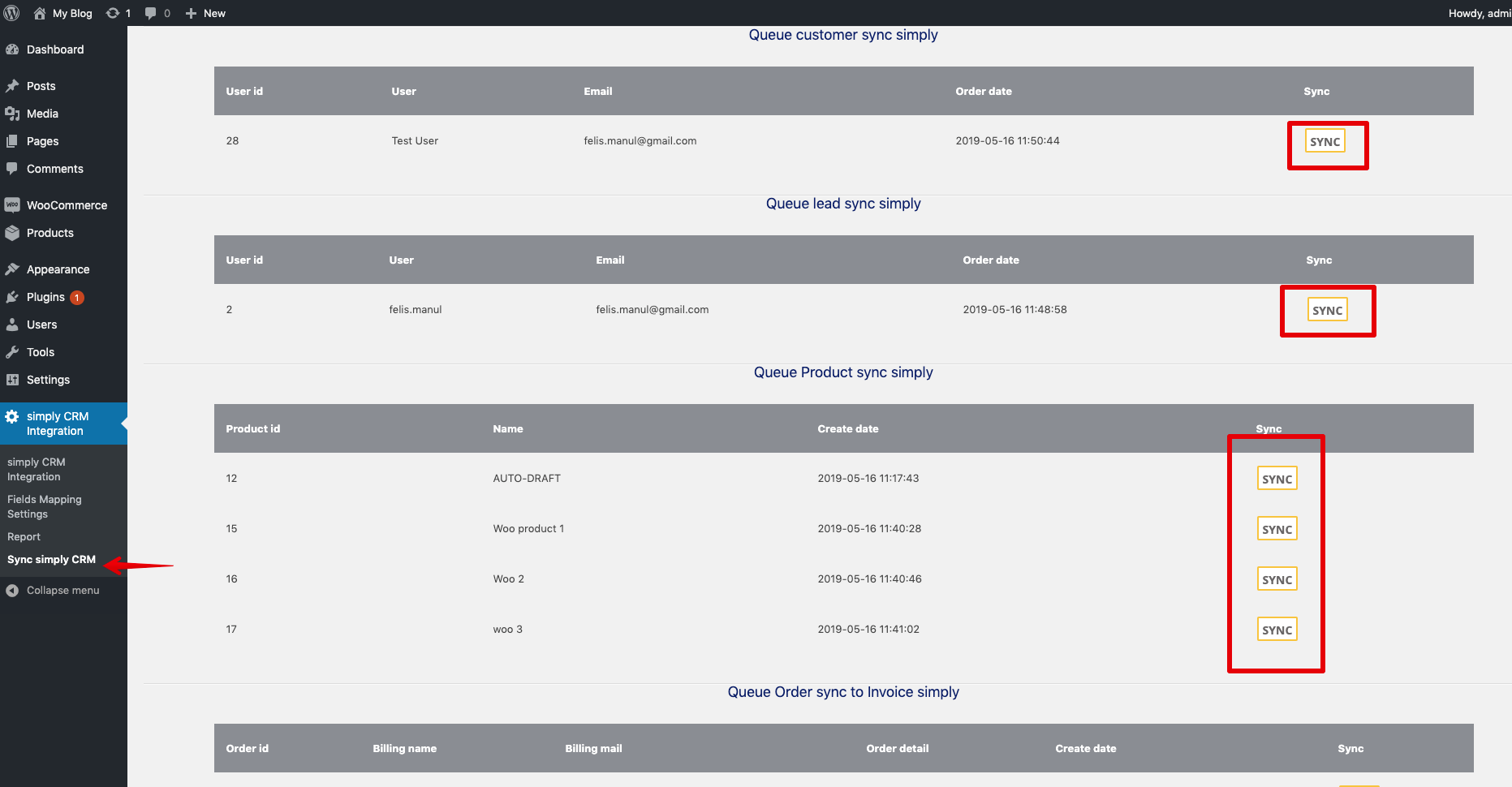
Перед выполнением синхронизации убедитесь, что Имя организации в модуле Счета-фактуры и / или Заказы на продажу в Simply CRM не является обязательным. Вы можете сделать это, открыв окно настроек в вашем экземпляре Simply CRM .
На странице настроек выберите «Управление модулями» и «Макеты и поля модулей». Выберите необходимый модуль (Счета-фактуры или Заказы на продажу).
Откроется окно со всеми полями в выбранном модуле. Найдите поле «Название организации» и нажмите на значок карандаша, который появляется при наведении курсора на поле.
В новом всплывающем окне снимите флажок «Обязательное поле».
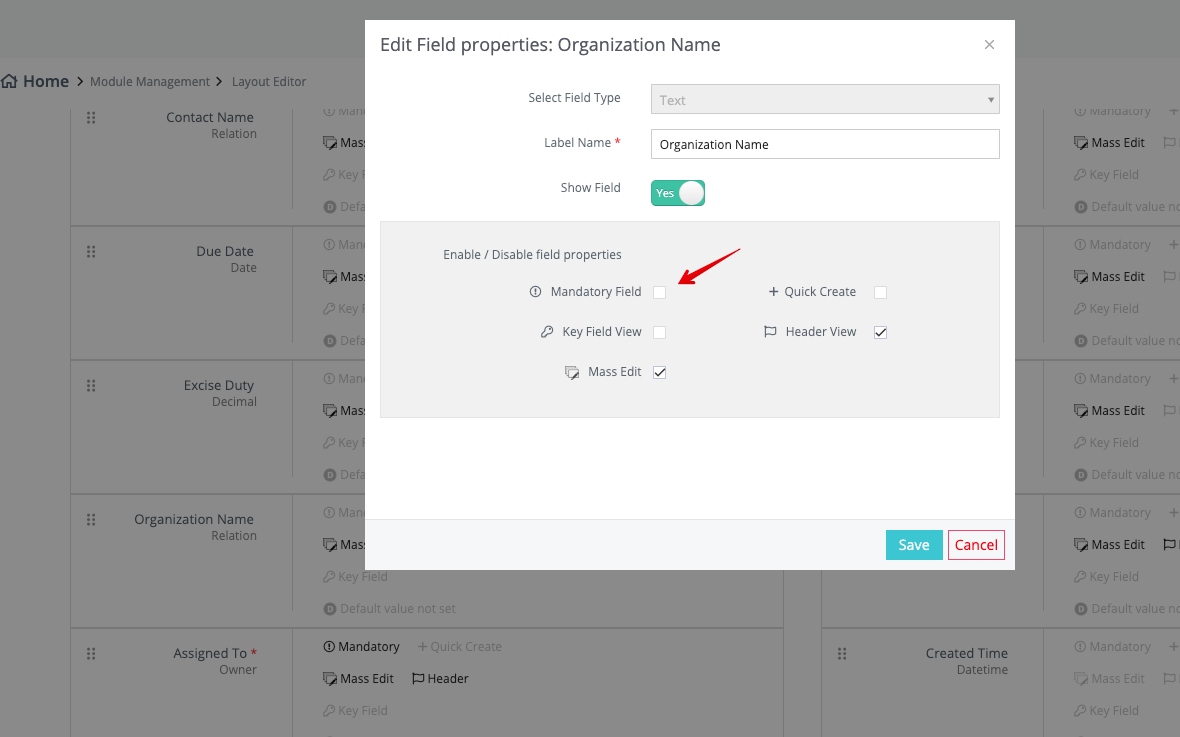
Когда вы синхронизируете свои данные WordPress / WooCommerce с Simply, у вас будет вся важная информация, доступная в вашем экземпляре Simply CRM . Это облегчит вам управление вашими продуктами, заказами и платежами, а также позволит лучше понять весь ваш бизнес.
Если вы используете веб-сайт на базе WordPress или WooCommerce, настоятельно рекомендуется интегрировать свой магазин с Simply CRM и синхронизировать данные, автоматически или вручную.







